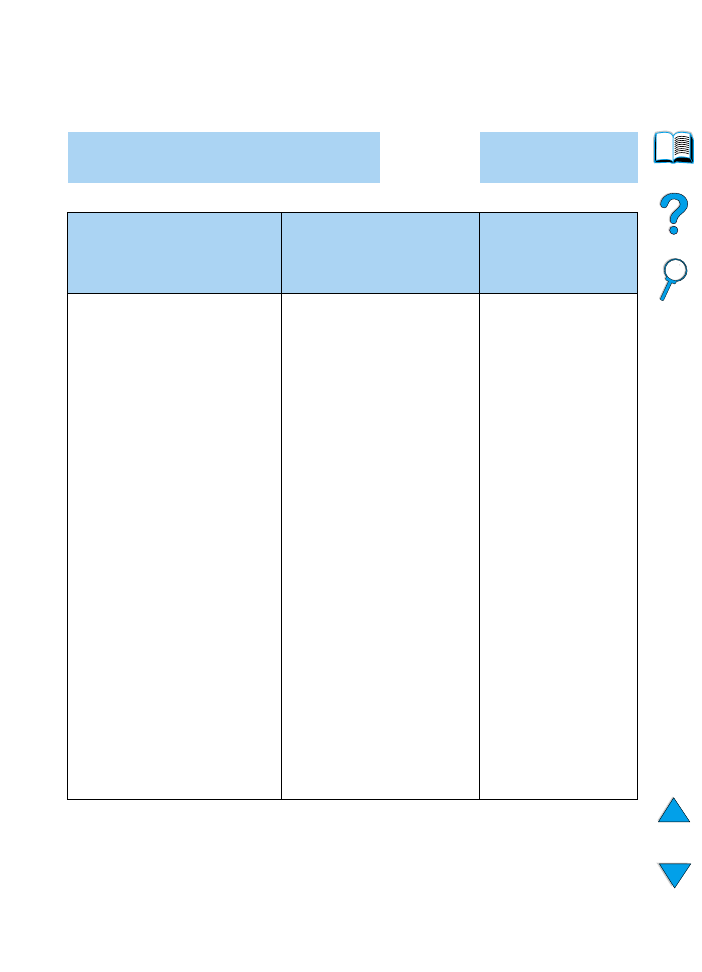
Problemen oplossen - Stroomdiagram voor
Macintosh gebruikers
1
Kunt u afdrukken vanuit een
toepassingsprogramma?
JA
➜
Ga naar stap
2
.
NEE
(Vervolg op de volgende pagina.)
De Macintosh computer
communiceert niet met de
printer.
Auto Setup heeft niet
automatisch de printer
geïnstalleerd.
Het printerstuurpro-
gramma-symbool
staat niet in de
Kiezer.
• Controleer of op het
uitleesvenster van het
bedieningspaneel van de printer
KLAAR
wordt aangegeven (zie de
eerste pagina van “Problemen
oplossen - stroomdiagram” op
pagina 150).
• Zorg dat het juiste
printerstuurprogramma is
gekozen in de linkerhelft van de
Kiezer. Zorg vervolgens dat de
gewenste printer is geselecteerd
(gemarkeerd) in de rechterhelft
van de Kiezer. Nadat het
stuurprogramma is geïnstalleerd
en geconfigureerd met de PPD
verschijnt er een pictogram naast
de naam van de printer.
• Als de printer is aangesloten op
een netwerk met meerdere
zones, moet u zorgen dat de
juiste zone is gekozen in het
kader Apple Talk-zones in de
Kiezer.
• Zorg dat de juiste printer gekozen
is in de Kiezer door het afdrukken
van een configuratiepagina (zie
“Configuratiepagina” op
pagina 168). Zorg dat de naam
van de printer die is
weergegeven op de
configuratiepagina overeenkomt
met de printer in de Kiezer.
• Installeer de printer handmatig
door Configureren te kiezen.
• Herinstalleer de
afdruksoftware. (Zie de
Installatiehandleiding.)
• Kies een andere PPD (zie
“Een andere PPD selecteren”
op pagina 160).
• De PPD kan hernoemd zijn.
Als dat zo is, selecteer dan de
hernoemde PPD (zie “Een
andere PPD selecteren” op
pagina 160).
• Het kan zijn dat er een
netwerkwachtrij bestaat.
• Kijk of de Apple
LaserWriter 8 Kiezer-
extensie voorkomt in de
map Extensies.
• Als LaserWriter 8
nergens op uw systeem
voorkomt, neem dan
contact op met Apple
Computer, Inc.
➜
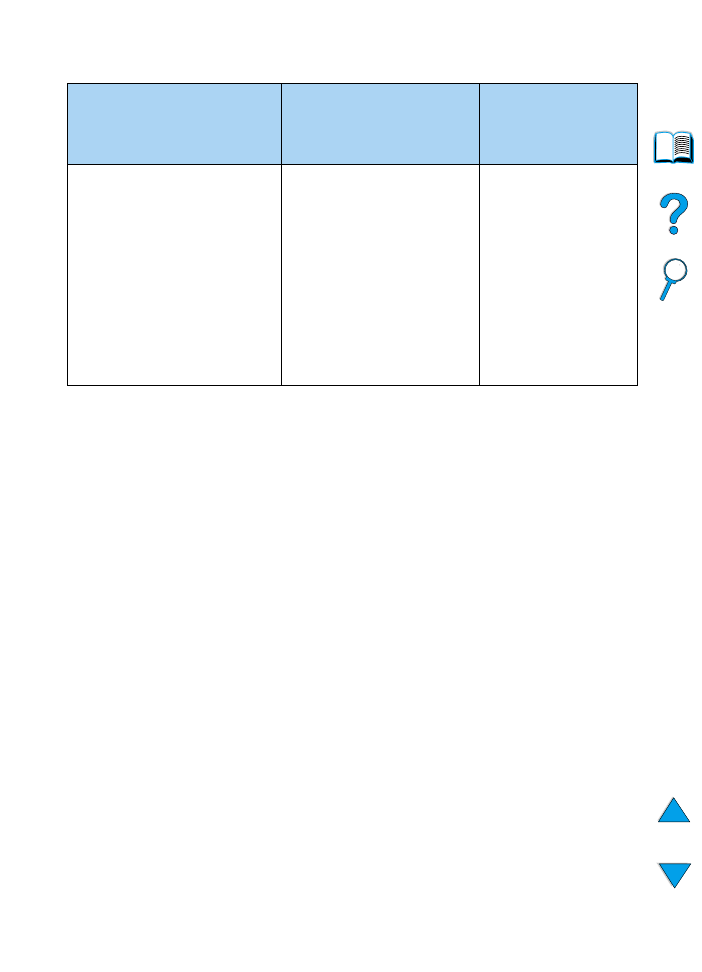
158
Hoofdstuk 4 - Problemen oplossen
DU
NEE
(vervolg)
De Macintosh computer
communiceert niet met de
printer.
Auto Setup heeft niet
automatisch de printer
geïnstalleerd.
Het printerstuurpro-
gramma-symbool
staat niet in de
Kiezer.
• Zorg dat AppleTalk actief is.
(Selecteer dit protocol in de
Kiezer of in het AppleTalk-
regelpaneel, al naar gelang uw
OS-versie.)
• Zorg dat de computer en printer
op hetzelfde netwerk zijn
aangesloten. Selecteer vanuit de
bedieningspanelen in het Apple-
menu het Netwerk (of het
AppleTalk)-bedieningspaneel en
kies dan het juiste netwerk
(bijvoorbeeld, LocalTalk of
Ethernet).
➜
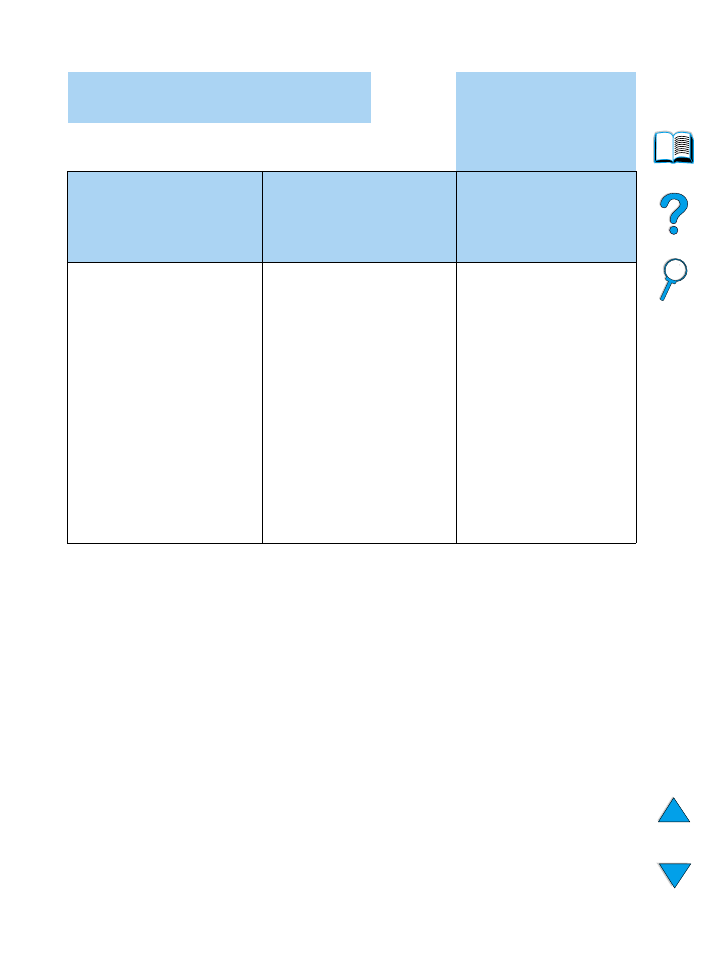
DU
Bepalen van printerproblemen 159
2
Wordt de taak afgedrukt zoals
verwacht?
JA
➜
Raadpleeg voor andere
problemen de
inhoudsopgave, de
index of de on-line-Help
van de printer.
NEE
De afdruktaak
is niet naar de
gewenste
printer
gestuurd.
De afdruktaak
heeft onjuiste
lettertypen.
De computer kan niet
gebruikt worden terwijl de
printer bezig is met
afdrukken.
• Een andere printer met
dezelfde of een soortgelijke
naam kan de afdruktaak
hebben ontvangen.
Controleer of de printernaam
overeenkomt met de naam
die in de Kiezer is gekozen
(zie “Een andere PPD
selecteren” op pagina 160).
• Als u een EPS.bestand
afdrukt, probeer dan voor het
afdrukken de lettertypen in de
printer te downloaden die in
het EPS.bestand zitten.
Gebruik het HP LaserJet
Hulpprogramma (zie
“HP LaserJet
hulpprogramma” op
pagina 42).
• Als het document niet kan
worden afgedrukt met
New York, Geneva, of
Monaco lettertypen, ga dan
naar het dialoogvenster
Pagina-instelling en selecteer
Opties om de vervangende
lettertypen uit te schakelen.
• Selecteer de optie Afdr. op
achtergrond
in het menu
Afdrukken op achtergrond
in het afdrukdialoogvenster.
Statusberichten worden
naar de Afdrukmonitor
geleid zodat de computer
door kan gaan met werken
terwijl de printer aan het
afdrukken is.
➜
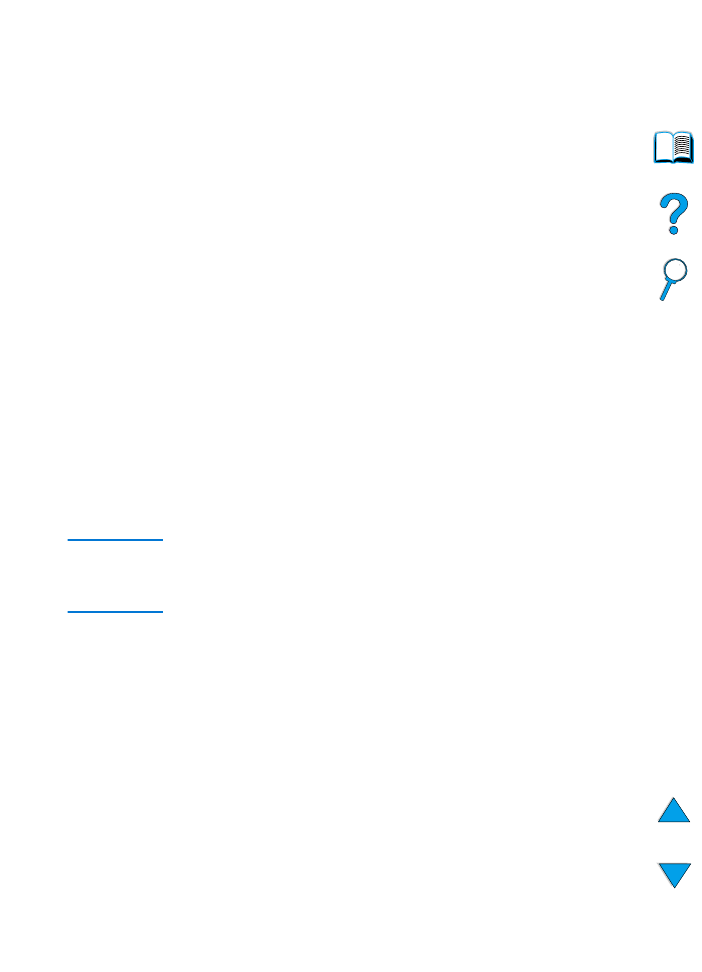
160
Hoofdstuk 4 - Problemen oplossen
DU
Een andere PPD selecteren
1
Open de Kiezer in het Apple-menu.
2
Klik op het pictogram LaserWriter 8.
3
Als u in een netwerk met meerdere zones bent, selecteert u in
het vak AppleTalk-zones de zone waarin de printer zich bevindt.
4
Klik op de naam van de printer die u wilt gebruiken in het
Selecteer een PostScript-printer
kader. (Dubbelklikken leidt
onmiddellijk tot de volgende stappen.)
5
Klik op Setup. (Als u de Setup voor de eerste keer uitvoert, kan
deze knop Aanmaken heten in plaats van Setup.)
6
Klik op Selecteer PPD.
7
Zoek de gewenste PPD in de lijst en klik op Selecteer. Als de
gewenste PPD niet op de lijst staat, kies dan één van de
volgende opties:
• Selecteer een PPD voor een printer met soortgelijke functies.
• Selecteer een PPD uit een andere map.
• Selecteer een algemene PPD door te klikken op Gebruik
algemeen
. De algemene PPD stelt u in staat af te drukken,
maar beperkt uw toegang tot printerfuncties.
8
Klik in het Setup kader op Selectie en klik dan op OK om terug te
gaan naar de Kiezer.
Opmerking
Als u handmatig een PPD selecteert, is het mogelijk dat er geen
symbool verschijnt naast de gekozen printer in het the Selecteer een
PostScript-printer
kader. Klik in de Kiezer op Setup, klik op Printer
Info
en klik dan op Update Info om het symbool weer te geven.
9
Sluit de Kiezer.
Hernoemen van de printer
Als u de naam van een printer gaat veranderen, moet u dat doen
voordat u de printer in de Kiezer selecteert. Als u de printer hernoemt
na de selectie in de Kiezer, dan moet u teruggaan naar de Kiezer en.
deze opnieuw selecteren.
Gebruik de Stel Printernaam in functie in het HP LaserJet
Hulpprogramma
om de printer te hernoemen.
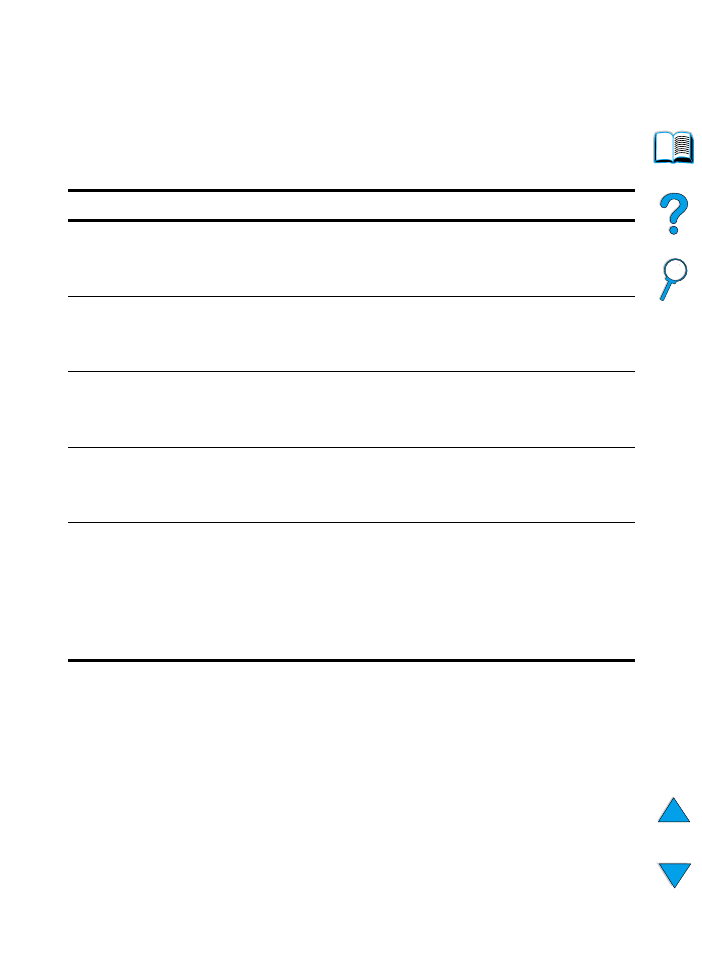
DU
Problemen met de harde schijf van de printer oplossen 161